- Če se Decentraland ne naloži v vaš brskalnik, se prepričajte, da ima računalnik priporočene sistemske zahteve za zagon te igre navideznega sveta.
- Obstaja veliko razlogov, ki lahko povzročijo to težavo, ki jih boste videli v tem članku.
- Čeprav lahko s prilagajanjem nekaterih nastavitev brskalnika odpravite težavo Decentraland brez odzivanja ali nalaganja, lahko sledite nekaterim drugim bistvenim korakom iz tega članka.
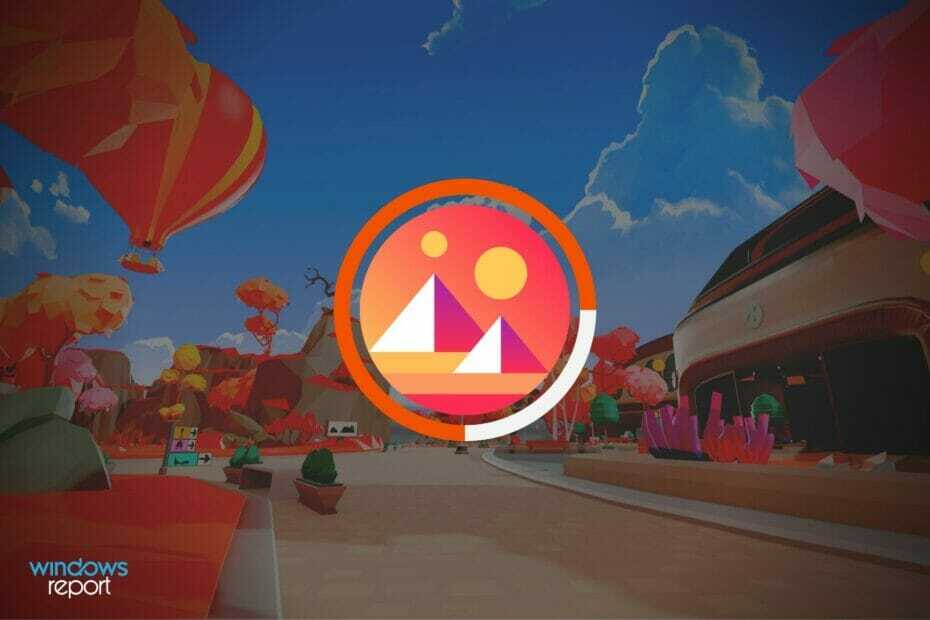
XNAMESTITE S KLIKNITE NA PRENOS DATOTEKE
Ta programska oprema bo popravila pogoste računalniške napake, vas zaščitila pred izgubo datotek, zlonamerno programsko opremo, okvaro strojne opreme in optimizirala vaš računalnik za največjo zmogljivost. Odpravite težave z računalnikom in odstranite viruse zdaj v 3 preprostih korakih:
- Prenesite orodje za popravilo računalnika Restoro ki prihaja s patentiranimi tehnologijami (na voljo patent tukaj).
- Kliknite Začnite skeniranje da poiščete težave z operacijskim sistemom Windows, ki bi lahko povzročile težave z računalnikom.
- Kliknite Popravi vse da odpravite težave, ki vplivajo na varnost in delovanje vašega računalnika
- Restoro je prenesel 0 bralci ta mesec.
Ali se Decentraland ne nalaga ali ne odziva? Ta članek vam bo dal natančne rešitve, ki bodo delovale.
Igre virtualnega sveta v zadnjem času povzročajo veliko navdušenja. Decentraland je eden najbolj priljubljenih. Ker temelji na brskalniku, je pridobil veliko privlačnost. Toda vaša izkušnja s to platformo metaverse se lahko zmanjša, če se ne naloži v vašem brskalniku.
Ker je igranje brezplačna, jo lahko vsak poskusi, ne da bi vanj vložil kar koli od kjer koli po svetu. Če kdo želi, lahko na tej platformi z uporabo kriptovalute MANA kupi različne NFT, kot so parcele. To je bila v zadnjih letih fantastično donosna naložba.
Posledično na ta svet prihaja veliko uporabnikov. Toda mnogi od njih že opažajo, da se Decentraland ne nalaga v brskalnik njihove naprave. Če ste eden izmed njih, kako se ga lahko znebite?
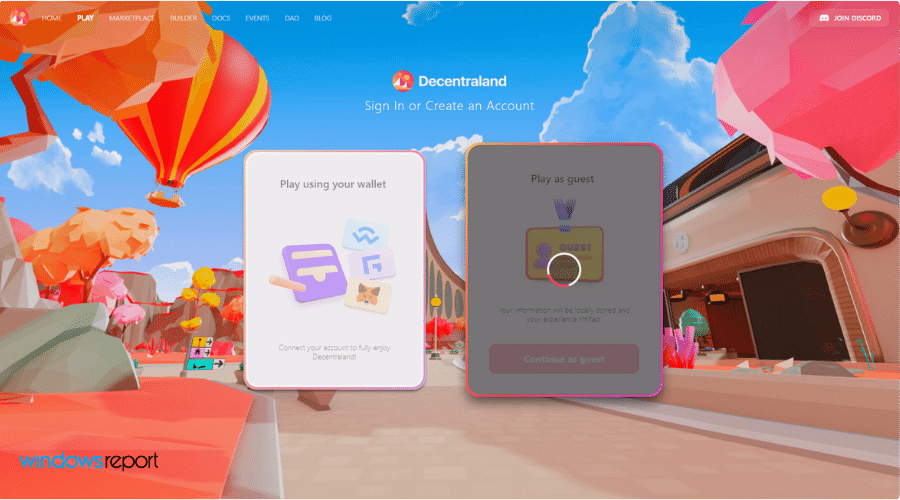
Kaj povzroča, da se Decentraland ne odziva?
Številne stvari lahko ovirajo Decentraland pri nalaganju v vašo napravo. Ker temelji na brskalniku, je težava v večini primerov v samem brskalniku.
Prva težava so lahko sistemske zahteve. Recimo, da nimate procesorja Core i3 2. generacije ali boljšega ali priporočenih 8 GB RAM-a in 2 GB NVIDIA GT 730 ali boljše grafične kartice. V tem primeru boste najverjetneje naleteli na težave pri izvajanju te igre virtualnega sveta na vašem računalniku.
Ampak, če naletite, da se Decentraland ne odziva ali težave z nalaganjem tudi po boljši specifikaciji, je morda nekaj drugega. Vključuje naslednjega.
- Vaš računalnik nima dovolj razpoložljivega namenskega grafičnega pomnilnika.
- Brskalnik je zastarel.
- Motor brskalnika ni združljiv.
- Vaš brskalnik jemlje veliko sistemskih virov.
- Internetna povezava ni stabilna.
- Problematične razširitve brskalnika.
- Nepravilne nastavitve razširitve denarnice Crypto.
To so najpogostejše stvari, ki lahko povzročijo to težavo Decentraland. Vendar pa se lahko zlahka znebite težave, če sledite ustreznim korakom.
Kako lahko popravim, da se Decentraland ne nalaga?
1. Uporabite brskalnik, ki temelji na kromu, ali Firefox
Vsi brskalniki niso ustrezno združljivi z Decentralandom. Torej, če naletite na težavo s to igro v brskalniku, na primer Safari na macOS, poskusite kar koli drugega.
Decentraland uradno podpira kateri koli brskalnik, ki temelji na kromu, in Mozilla Firefox. Zato vam predlagamo, da poskusite Google Chrome, Firefox, Microsoft Edge, Brave itd., da zaženete to igro virtualnega sveta.
2. Omogoči strojno pospeševanje
- Odprite brskalnik, ki temelji na kromu.
- Kliknite na tri navpične pike v zgornjem desnem kotu brskalnika in kliknite na Nastavitve.

- Kliknite na Napredno da ga razširite in nato kliknite sistem.

- Preklopite pravilno stikalo, da omogočite Uporabite strojno pospeševanje, če je na voljo.

- Znova zaženite brskalnik.
Strojno pospeševanje mora biti privzeto omogočeno v najnovejših brskalnikih, ki temeljijo na Chromu. Če je nekako onemogočen, se lahko pojavi težava z nalaganjem Decentralanda. V tem primeru vam bodo zgornji koraki pomagali.
3. Nastavite grafične nastavitve na visoko zmogljivost
- Pritisnite Zmaga + jaz odpreti Nastavitve sistema Windows.
- Pojdi do Zaslon.

- Pomaknite se navzdol in kliknite Grafika.

- Poiščite in kliknite brskalnik, ki ga uporabljate za zagon Decentralanda.
- Kliknite na Opcije.

- Preverite Visokozmogljivo in kliknite na Shrani.

4. Posodobite brskalnik
4.1 Posodobite brskalnike, ki temeljijo na Chromiumu
- Pojdite na stran z nastavitvami brskalnika, kot je prikazano v 2. metodi.
- Pojdite na stran z informacijami.

- Samodejno bo preveril in posodobil brskalnik, ki temelji na kromu.
- Kliknite na Ponovno zaženite po posodobitvi.

4.2 Posodobite Firefox
- Kliknite na tri navpične črte in potem naprej Pomagaj.

- Kliknite na O Firefoxu.

- Odprl bo stran z informacijami in samodejno posodobil Firefox, če je na voljo kakšna nova različica.

5. Onemogoči Adblocker
Za preprečevanje neželenih, nadležnih oglasov lahko uporabite blokatorje oglasov. Vendar pa imajo lahko vse težke spletne aplikacije, ki zahtevajo veliko sredstev za nalaganje, kot je Decentraland, nekaj težav z blokatorji oglasov.
Na splošno ta vrsta razširitve skenira vsako zahtevo na katerem koli spletnem mestu, kar povzroči neželene težave brskalniku pri nalaganju nekaterih strani.
Torej, če vidite, da se Decentraland ne nalaga ali ne odziva pravilno, onemogočite Adblocker in poskusite znova. To bi moralo odpraviti težavo.
6. Onemogoči razširitve, ki potrebujejo pomnilnik
Nasvet strokovnjaka: Nekaterih težav z osebnim računalnikom je težko rešiti, zlasti ko gre za poškodovana skladišča ali manjkajoče datoteke Windows. Če imate težave pri odpravljanju napake, je vaš sistem morda delno pokvarjen. Priporočamo, da namestite Restoro, orodje, ki bo skeniralo vaš stroj in ugotovilo, kaj je napaka.
Klikni tukaj da prenesete in začnete popravljati.
Decentraland priporoča uporabnikom, da imajo na svoji napravi 8 GB RAM-a. Vendar, če ima vaš brskalnik veliko razširitev, ki uporabljajo veliko količino RAM-a, lahko povzroči težavo pri pravilnem izvajanju te igre NFT navideznega sveta, tudi če imate več RAM-a.
Torej, da se izognete kakršnim koli napakam, zlasti ne težavam z nalaganjem, onemogočite vse razširitve, ki potrebujejo vire, v vašem brskalniku.
7. Počistite predpomnilnik in začasne datoteke
- Odprite brskalnik, zlasti Google Chrome.
- Pritisnite CTRL + Shift + Del na tipkovnici, da odprete ustrezno stran z nastavitvami. Za Mac je Ukaz + Shift + Del.
- Set Ves čas za časovni razpon.
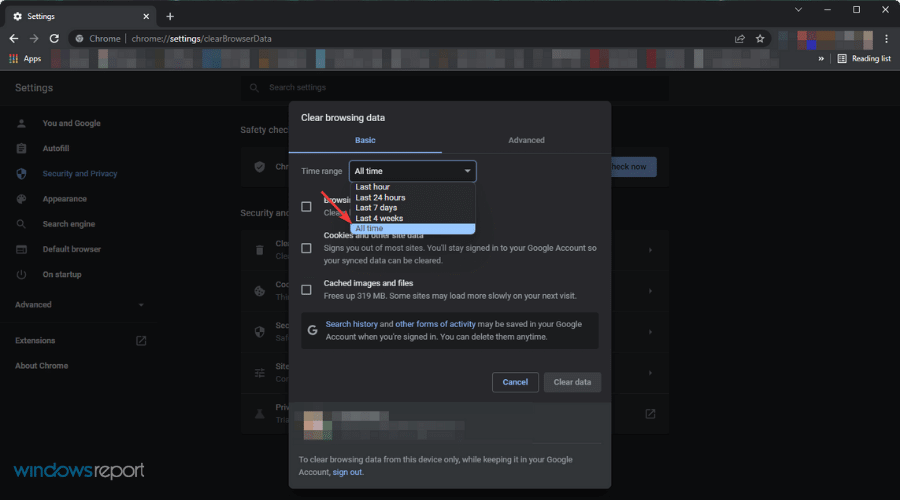
- Preverite Predpomni slike in datoteke in nato kliknite na Počisti podatke.
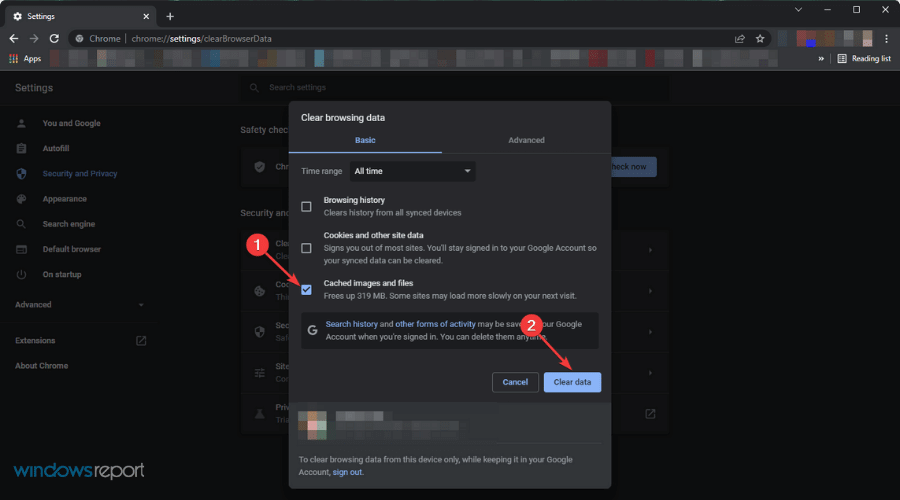
8. Spremenite nastavitve dostopa do spletnega mesta za Metamask
- Z desno miškino tipko kliknite na Metamask ikono razširitve v brskalniku in kliknite na Upravljanje razširitve.
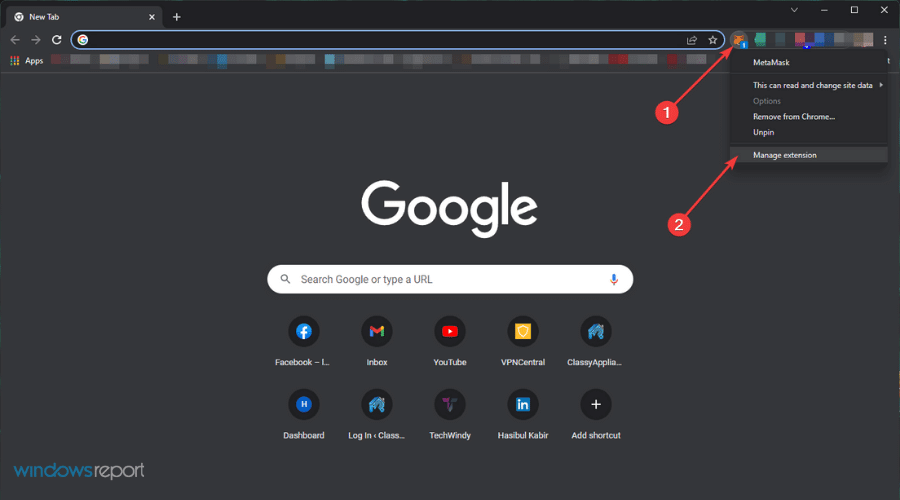
- Spremenite nastavitev dostopa do spletnega mesta na Na vseh spletnih mestih.
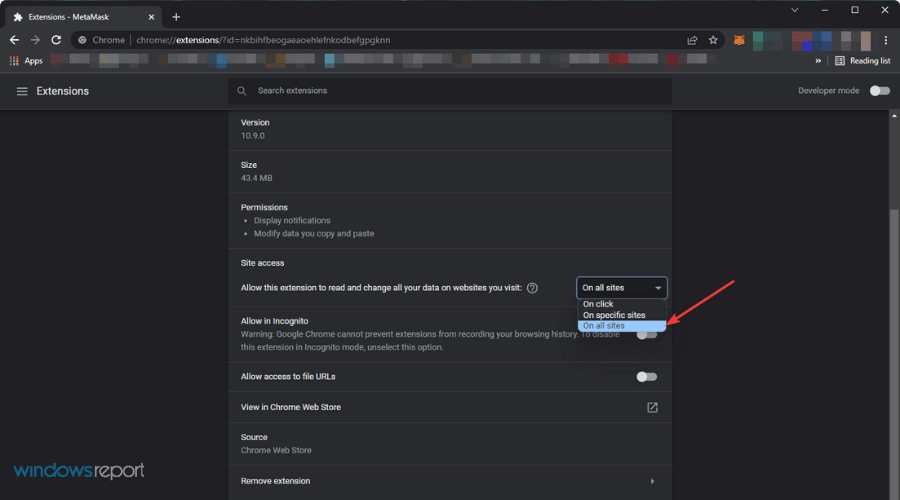
Veliko uporabnikov uporablja denarnico Metamask za prijavo v Decentraland. Mnogi od njih so že imeli težave z nalaganjem Decentralanda.
Vendar pa je sprememba nastavitev dostopa do spletnega mesta te razširitve odpravila njihovo težavo. Torej bi moralo delovati tudi, če ste v enaki situaciji.
9. Prepričajte se, da je internetna povezava stabilna
Težava je lahko posledica nestabilnosti vaše internetne povezave. Iz kakršnega koli razloga, če vaša internetna povezava ni primerna za Decentraland, se lahko soočite s težavo pri nalaganju.
V tem primeru morate sprejeti ukrepe za izboljšanje hitrosti in nestabilnosti povezave. Decentraland priporoča vsaj 10 Mbps internetne hitrosti.
Če pa imate boljšo povezavo, vendar se soočate s to težavo, lahko poskusite Zasebni dostop do interneta (PIA) VPN. Če je razlog za vašo situacijo slabo internetno usmerjanje, vam lahko pomaga uporaba PIA.
Sicer pa vam lahko PIA pomaga odkleniti različne geografsko omejene vsebine in zagotoviti boljšo zasebnost v internetu. Ko počnete stvari, povezane s kriptovaluto, sta zasebnost in varnost najpomembnejši. V tem primeru vam lahko ta VPN zagotovi dodatno plast varnosti.
10. Uporabite namenski GPU
Decentraland potrebuje 2 GB razpoložljivega grafičnega pomnilnika, da vam zagotovi najboljšo izkušnjo. Čeprav imajo procesorji, kot so AMD Ryzen 5600g, 5700g in Intel 12 generacije, dostojno vgrajeno grafično zmogljivost, boste morda še vedno potrebovali namenski GPU za zagon te igre 3D Metaverse.
To ne velja za vse uporabnike. Zato morate sami preveriti zahteve GPU. Za to lahko poskusite zagnati ta virtualni svet na računalniku, ki ima podobne specifikacije in GPU.
Ali lahko zaženete Decentraland z uporabo Metamaska, ne da bi karkoli vložili?
Ja lahko. Za to ni treba skrbeti. Vsakdo lahko začne raziskovati Decentraland kot gost ali z denarnico, kot je Metamask.
Igralcem za začetek Metamaska v svetu Decentralanda ne bo treba ničesar vlagati. Ker je to tudi igra za zaslužek, lahko zaslužite NFT in jih prodate za dobiček. Torej je dobra ideja začeti z denarnico.
Če pa želite raziskati stvari in se želite naučiti o Decentralandu, zadostuje način za goste.
- POPRAVEK: MetaMask se ne povezuje z Ledgerjem
- Popravek: MetaMask ne prikazuje ravnotežja pravilno
- Decentraland se ne povezuje z MetaMask
Kako boste igrali to igro virtualnega sveta, je odvisno od vas. Če pa se soočite s težavo, zgoraj omenjene metode zadostujejo za odpravo težave z nalaganjem Decentralanda.
Če poznate druge metode, ki lahko pomagajo rešiti to težavo, jih lahko vnesete v polje za komentarje.
 Imate še vedno težave?Popravite jih s tem orodjem:
Imate še vedno težave?Popravite jih s tem orodjem:
- Prenesite to orodje za popravilo računalnika ocenjeno odlično na TrustPilot.com (prenos se začne na tej strani).
- Kliknite Začnite skeniranje da poiščete težave z operacijskim sistemom Windows, ki bi lahko povzročile težave z računalnikom.
- Kliknite Popravi vse za odpravljanje težav s patentiranimi tehnologijami (Ekskluzivni popust za naše bralce).
Restoro je prenesel 0 bralci ta mesec.
![6 najboljših aplikacij za pretvorbo kriptovalut [Vodnik 2021]](/f/7aa563ad548ba96ca244c0bdf4a8b908.jpg?width=300&height=460)

